Photoshop如何调整图层大小
1、用 PS 打开工程后,点击选中要调整大小的图层。
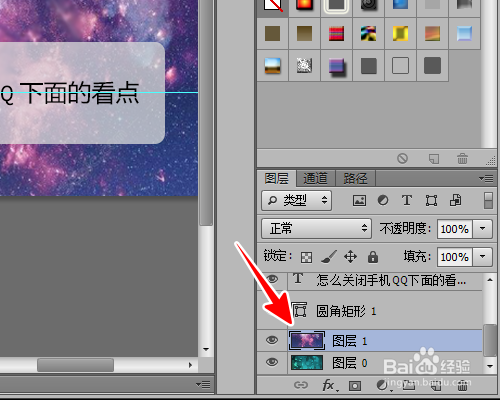
2、再点击菜单“图像”-“图像大小”。
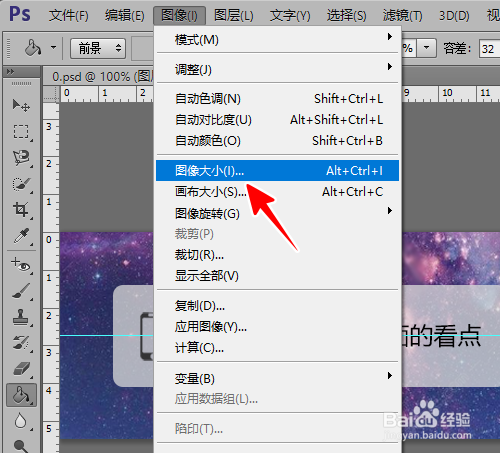
3、在弹出的对话框中,先去掉“缩放样式”和“约束比例”的勾选。
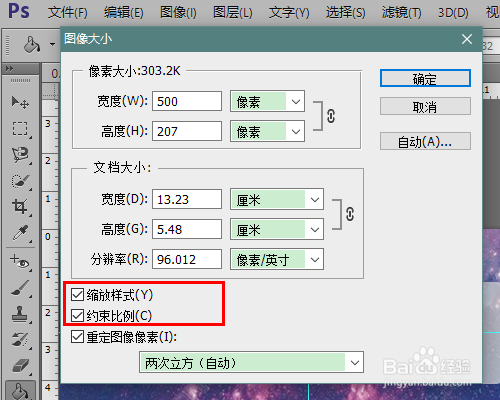
4、再根据需要调整 宽度 和 高度 的数值。
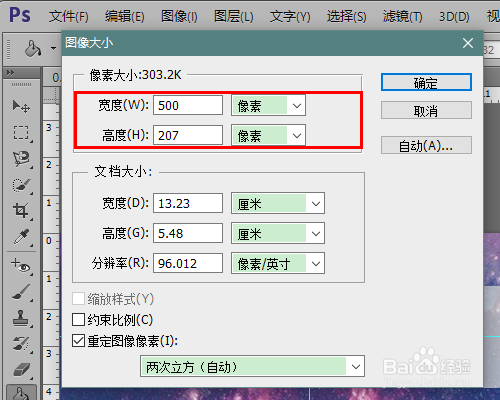
5、最后,点击“确定”。
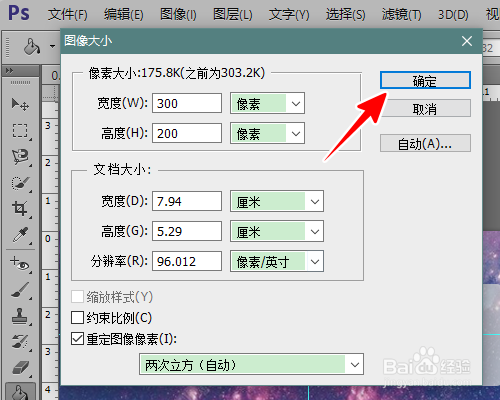
6、这时,图层就按我们的要求调整好大小了。

7、总结
1、用 PS 打开工程后,选中要调整大小的图层
2、点击菜单“图像”-“图像大小”
3、在对话框中去掉“缩放样式”和“约束比例”的勾选,再调整宽度和高度的数值,最后点击“确定”即可
声明:本网站引用、摘录或转载内容仅供网站访问者交流或参考,不代表本站立场,如存在版权或非法内容,请联系站长删除,联系邮箱:site.kefu@qq.com。